Birçok kullanıcı her gün oyunlarda FPS yükseltmek için çalışıyoruz. Bazen çok zor bu veya imkansız yapmaktır. İnternette bilgisayarınızın performansını hızlandırmak ve oyun geliştirmek için tasarlanmış birçok program vardır. Razer Game Booster Bunların arasında en popüler biridir: bu program Razer tarafından ücretsiz dağıtılan ve geliştiricinin resmi web sitesinden doğrudan indirebilirsiniz. Bu yazılımın çalışmasını değerlendirmek ve bu makalede kendin için nasıl kurulacağını öğrenmek.
Razer Game Booster Montaj ve giriş
Programı indirmek için, bağlantıya resmi Razer web sitesine gitmek gerekir https://www.razerzone.ru.. Windows XP için ve bu işletim sisteminin diğer sürümleri için: program sürümleri iki unutmayınız. senin seçeneği ve "Şimdi İndir".

hacmi yüz megabayt aşmadığı beri bir dosyayı kaydetme, nispeten az zaman alacaktır.
Kaydedilen yükleyici iki kez tıklayın. Bu adımları yapmak zorunda:
- Dosya yükleme dizinini seçin.
- "Kabul Et" butonuna tıklayarak lisans anlaşması ile katılıyorum.

Bu ancak, girmek için gerekli olan programın yüklenmesini tamamlayacak.
Bir kullanıcı hesabı oluşturmak zorundayız. Bunu yapmak için, ekranın alt kısmında "Hesap Oluştur" a tıklayın.
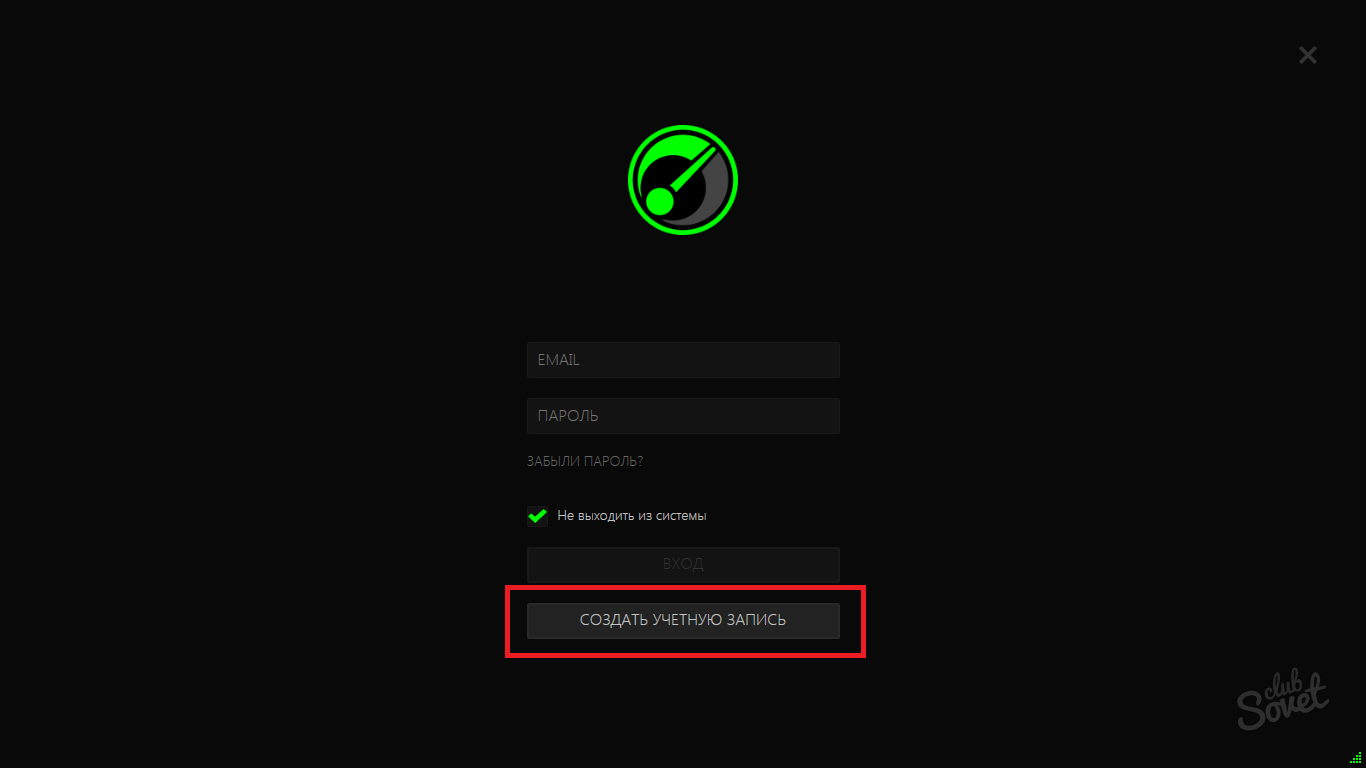
Böyle verileri girin:
- E.
- Geleceğin şifresi.
- Şifreyi tekrar girin.
- "Hizmet koşulları kabul" kelimeleri yakınında bir kene koyun.
şifresi en az sekiz karakterden oluşmalıdır.

Şimdi sadece kayıt sırasında belirtilen yazı, gidin. Bir aktivasyon referans içiyle Razer bir mektup alacaksınız. aktivasyonu tamamlamak için buna üzerinden gidin.

Şimdi ilk menüye dönmek: alanlar zaten otomatik olarak doldurulacaktır. Giriş yapmak.
Bu oyunun kayıt ve kurulum bu süreci tamamlanır.

Razer Game Booster içinde oyunların İvme
Artık programın ana görevini, yani, oyunların optimizasyonu ve bunlardaki FPS sayısındaki artışını kullanabilirsiniz.
- Programın içine bir kez, "Oyunlar" bölümünde olacaksınız. En sık oynadığınız oyunlar bu bölüme eklemeniz gerekir. Bunu yapmak için, artı tıklayın.

- Bilgisayarınızın tüm oyunları, programları ve uygulamaları sizden önce görünecektir. Fare ile onlara tıklayarak oyunları seçin. Tüm bunları kutlamaz, içinde oynadığınız, ekranın sol üst köşesindeki küçük bir oka geri dönün.
- Hazır, şimdi onlara hızlı erişiminiz olacak, bu oyunlar, daha fazla ihtiyacınız olan programın bazı bölümlerinde görünecektir.

- "Yardımcı Programlar" bölümüne gidin. İşte Razer oyun güçlendiricisinin temel ayarı.
- "Hızlandırma" menüsünde, bilgisayarınızdaki gereksiz işlemleri kapatarak oyunlarda FPS'yi artırabilirsiniz. Soldaki menüye bakın: Burada, anında Hızlandırmayı Yeşil düğmeye anında açmanın yanı sıra, Hızlandırmayı içermeyen anahtar kombinasyonları burada tarif edilmiştir.

- Ekranın sağ tarafında, işlem temizleme seçeneklerini seçebilirsiniz: "İşlemler" menüsüne basın ve sekmeleri değiştirin. Varsayılan olarak, en uygun seçenekler burada yapılandırılmıştır, ancak "özel" hızlanma seviyesine tıklayabilirsiniz ve tüm sekmeleri kendi başınıza yapılandırabilirsiniz.
- Örneğin, Skype'ın hızlanma sırasında kapanmasını istemiyorsanız, işlemlerden dışlanmalıdır. Diğer tüm görevler oyunun anda kapalı ve yeniden açılacaktır.

- Şimdi klasör Diagnostics gidin - burada yavaşlatma oyunlar için olası nedenlerini öğrenmek ve "Analiz" butonuna tıklayarak bunları ortadan kaldırabilir.

- Hata ayıklama penceresi ayrıca bir iyimserlik vardır. Bu seçeneklerin seçimi ile bir hata yapabilir gibi ayarların kullanıcı modunu ayarlamak için iyi değildir. Daha iyi tavsiye parametreleri bırakın ve "Optimize" tıklayın.

- Daha iyi oyunları için, bunları birleştirebilir. Basitçe söylemek gerekirse, bu dosya yapısında bir değişiklik ve diskin genelinde bunlardan dağıtımıdır. Eğer bunu yapmak kenara bilgisayarınızı korumak ve işleriyle uğraşmaya karar verirseniz Birleştirme, bu nedenle, biraz zaman alacaktır.

- sürücülerin zamanında güncelleme - video kartı ve hızlı oyunların kararlı çalışması için anahtar. Eğer herhangi bir eski sürücüleri varsa, "Sürücüler" sekmesinde bu pencerede bunları göreceksiniz.

- Sonra, gözlerinizi FPS'yi iyileştirmeyi görmek için programın kullanışlı özelliğidir. Ekranınızın saniyede görüntüleneceği ve sol menüden anahtar kombinasyonunu hatırlamanın bir bölümünü seçin. Yani şu anda hangi FPS'in sahip olduğunuzu her zaman bileceksiniz.
- Çoğu oyuncu bu bilgiyi sol üst köşeye yerleştirir.

- En son, ama çok önemli değil, seçenek senkronizasyondur. Dropbox hesabınızı Razer oyun güçlendiricisine bağlayabilirsiniz, böylece oyunlarınızla ilgili veriler orada saklanır: geçici dosyalar, kaydetme, şifreler. Sistem arızası durumunda, bu önemli verileri kaybetmezsiniz.

Razer oyunu Booster'da Ekran Yakalama
Programında sağlanan Razer, video kaydetme kabiliyeti ve anında ekran görüntüleri oluşturma yeteneği.
- "Ekran" bölümüne gidin ve iki seçenek göreceksiniz: ekran görüntüsü ve video çekimi. Video ayarlarında, video dosyalarının çözünürlüğünü, kalitesini, kalitesini ve kaydetmeyi bırakmasını ve ayrıca anahtar kombinasyonunu da belirleyebilirsiniz.

- "Ekran Görüntüsü" görüntüsünde, bu seçeneği ayarlayarak aynı menüyü bekliyorsunuz.

Razer oyun güçlendirici genel ayarları
- Uygulamayı ve profilinizi Razer'da yapılandırmak için, programın sağ üst köşesindeki dişli simgesine tıklamanız gerekir.

- Otomatik program indirmeyi sistemle birlikte devre dışı bırakabilirsiniz, kontrol cihazı bağlandığında programın seslerini ve davranışlarını kontrol edebilirsiniz. Bütün bunlar genel sekmesinde.
- "Hesaplar" sütununda, Facebook Hesaplarını, YouTube'a bağlanma yeteneği var.

- "Profil" de, sahibiyle ilgili genel bilgiler, kaybolduklarında verileri geri yüklemeyi kolaylaştırmak için doldurulur.
- "Program Hakkında" bölümünde bir Razer oyunu Booster güncelleme düğmesi içerir.
- Artık bu programı kolayca yapılandırabilir, oyunlarda FPS yükseltebilir ve video çekimi kaydedebilirsiniz.































